
L'idée ici est de définir les « paramètres lettres » indépendamment de toute autre chose (dans le sens où par exemple, les Calendriers Système existent seuls, mais sont aussi liés à différentes fonctions c'est à dire qu'ils peuvent être partagés).
Un paramètre lettre définit simplement les noms des documents maîtres qui sont liés à chaque type de lettre, reconnu par le système. Les paramètres lettre sont définis pour chaque méta institution de prêt.
Après la sélection de cette option, un écran sommaire s'affichera :

: Cliquez sur cette option pour ajouter un paramètre lettre. Voir la section 483.11.2.1 pour plus de détails.
: Sélectionner une ligne puis cette option pour définir la lettre. Voir la section 483.11.2.2 pour plus de détails.
: Sélectionner une ligne puis cette option pour définir la lettre. Le système proposera une confirmation.
: Sélectionner une ligne puis cette option pour consulter/modifier les détails généraux de la lettre. Voir la section 483.11.2.1 pour plus de détails.
: Sélectionner une ligne puis cette option pour créer une nouvelle lettre basée sur les paramètres de la lettre sélectionnée.
: Cliquer sur cette option pour déterminer les types de lettre utilisés et leur formulation. Voir la section 483.11.2.3 pour plus de détails.
Après la sélection de l'option ou un écran de saisie s'affichera :

Puis vous devez utiliser l'option pour configurer les paramètres pour l'ensemble des lettres.
: Sélectionner une ligne puis cette option pour définir le paramétrage de la lettre. Un écran s'affiche, listant chaque type de lettre défini pour ce paramétrage de lettre en particulier :
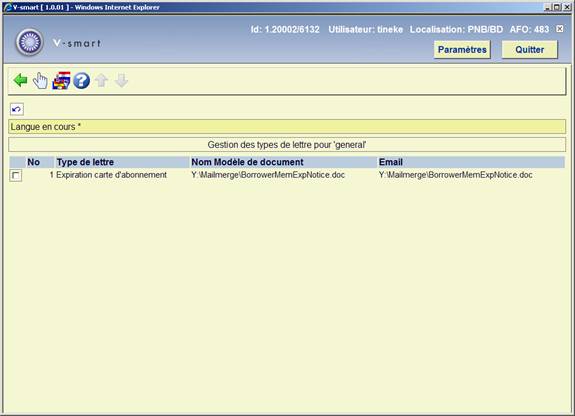
Les types de lettre sont définis par le système – la bibliothèque ne peut pas y ajouter simplement un type de lettre et en attendre un résultat comme par magie.
La sélection d'une ligne affiche un écran de saisie permettant à l'utilisateur de définir le nom du chemin d'accès complet du document principal. Dans les exemples précédents, ceux-ci sont tous définis sur un serveur partagé Y : (par exemple).
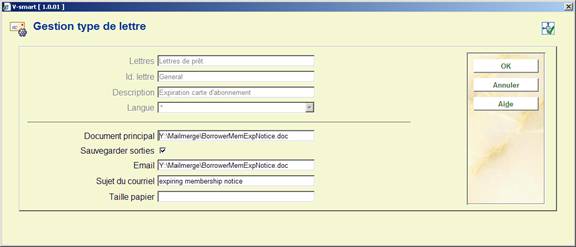
On l'utilise pour définir le chemin complet et le nom de document du Document principal. Il est possible mais facultatif de définir un document principal différent pour la lettre par Courriel. De plus le Sujet du Courriel peut être défini ici. La zone « taille papier » est utilisée par le module de prêt inter bibliothèques et n'est pas pertinent ici.
Sauvegarder sorties permet à chaque lettre d'être toujours enregistrée comme un fichier particulier. L'adresse de stockage est définie dans le fichier ini pour le traitement de l'impression qui imprimera la lettre :
: Cela permet de définir un document principal/modèle distinct dans différentes langues de contact. Il s'agit d'une option – qui permet de modifier les textes fixes d'une lettre (ou en fait l'ensemble de la mise en page de la lettre) selon la langue de l'utilisateur à qui la lettre est destinée.
Après la sélection de cette option un écran de saisie s'affichera :

Après la sélection d'une langue, un écran similaire à l'écran principal s'affiche (voir ci-dessus pour une explication). La langue courante sera affichée dans l'en-tête de l'écran :
![]()
: Utilisez cette option pour déterminer les types de lettre à utiliser et leur formulation. Un écran sommaire s'affichera :

Sélectionner une ligne aboutit à un écran de saisie où la formulation peut être définie :
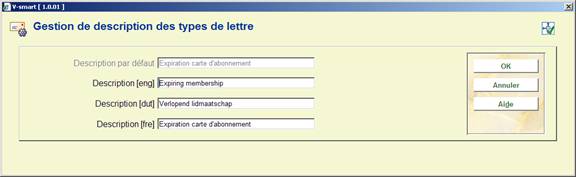
Sélectionner l'option affiche un écran ou les types de lettre utilisés peuvent être sélectionnés et classés :

Cela permet à la bibliothèque de définir quel paramétrage de lettre peut être appliqué à chaque catégorie d'usager pour l'impression de la localisation de la lettre en cours. Après sélection du menu option, un écran de saisie s'affichera :
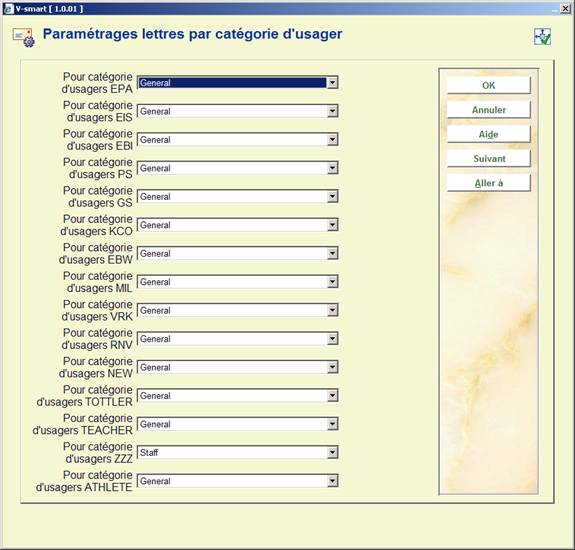
Sélectionner le paramétrage de lettre approprié à partir de la liste déroulante pour chaque catégorie d'usager.
Ici vous pouvez paramétrer une méthode « Sans-sortie ». Cela signifie que la sortie sera ignorée pour les exécutions habituelles par défaut de l'AFO 452 . Cependant ce groupe est mis à disposition dans les Fichiers d'impression stockés afin qu'ils puissent éventuellement être envoyé comme sorties-papier si nécessaire (cela donne une liste des usagers qui n'ont pas reçu de lettres) et fournit ainsi un moyen ultérieur de suivi / mise à jour des notices usager.
Après la sélection de cette option, un écran de saisie s'affichera:

Ici vous pouvez sélectionner les différents types de lettres à supprimer pour des catégories d'usager particuliers.
Veuillez noter
Une méthode « sans sortie », comme définie dans l'AFO 616, peut être substituée à l'Impression comme méthode passe-partout pour la génération de lettres ayant échoué avec tous les autres types de contact dans le cadre de cette méthode. Elle passera outre la valeur par défaut standard qui est que si tous les autres moyens échouent on utilise IMPRIMER
Par exemple : si vous avez une méthode définie comme courriel seulement et que l'abonné n'a pas d'adresse mel alors la méthode par défaut est IMPRIMER (lorsque rien d'autre n'est défini), ainsi la lettre finira dans le lot Imprimé. Si la méthode est définie comme courriel & « sans sortie » et que l'usager n'a pas d'adresse mel alors la lettre aboutira dans le lot des « sans sortie ».
Alors cette méthode est différente de ce paramètre, ce qui signifie « sans sortie du tout »
Le serveur Vubis prend en charge deux types des messages SMS – ceux envoyés par le biais de Voicemail (Itiva) et ceux envoyés à un serveur SMS spécifique (http). Lors de l'envoi par Voicemail, les messages pris en charge sont limités aux avis de Retard et de Réservation. Lors de l'envoi à un serveur SMS, les messages pris en charge incluront : les Avis de retard, les Avis de réservations, les Lettres de courtoisie, les Lettres de rappel et la Notification de changement du code PIN.
La confirmation de la réservation (WebOpac) et les Lettres générales à la liste des usagers dans panier à partir des STI sont pris en charge uniquement par l'envoi des messages à un serveur SMS.
Cette option permet à la bibliothèque de saisir un véritable message texte pour chaque type de lettre.
Après la sélection de cette option l'écran de sélection de langue s'affiche :

Sélectionnez la langue requise et cliquez sur , un écran de saisie s'affiche :

Chaque zone est une zone de texte de plusieurs lignes qui vous permet de saisir du texte. Il existe 5 zones spéciales qui peuvent être placées dans le texte : <U> nom de l'usager, <T> titre, <L> localisation, <N> nombre d'exemplaires en retard, <D> date de retour. Chacune de ces zones spéciales est suivie entre crochets du nombre maximal de caractères à afficher. Par exemple, <U>[10] affichera un maximum de 10 caractères du nom de l'usager. <D> la date de retour n'est applicable que dans les lettres de courtoisie.
Un message SMS est limité à 160 caractères. Les fonctions du serveur Vubis ne tenteront pas d'envoyer le texte d'un message > à 160 caractères.
Le système vérifiera chaque zone pour s'assurer que la longueur du texte défini n'excède pas la longueur limite de 160 caractères pour un message SMS.
Exemples
Réservation Cher <U>[10] : « <T>[40] est disponible pour retrait à la <L>[20]. Cette définition aboutit à un texte de message contenant les éléments suivants :
Cher Simon Dupont : « Harry Potter et la chambre des secrets » est disponible pour retrait à la Bibliothèque centrale.
Une lettre de courtoisie : Cher <U>[10] : « <T>[35] » est attendu pour le <D>15. Veuillez le retourner à la bibliothèque à cette date.
Rappel 1 : Cher <U>[10] : vous avez <N>[2] exemplaires en retard. Veuillez consulter le site web pour les détails.
Rappel manuel : Cher <U>[10] : Veuillez retourner « <T>[35] » à la <L>[30]
Lorsque <U> est utilisé, le contenu du nom de l'usager vient de la définition dans l'AFO 482 – Paramètre nom de l'usager.
Lorsque <L> est utilisé, le système insère les contenus du nom de la localisation comme définis dans les noms de la localisation SMS (voir ci-dessous).
Cette option permet à la bibliothèque de créer une entrée pour chaque localisation dans la méta institution de prêt comprenant un nom de localisation ABREGE qui peut être envoyé dans le texte du message.
Après la sélection de cette option un écran sommaire s'affichera:
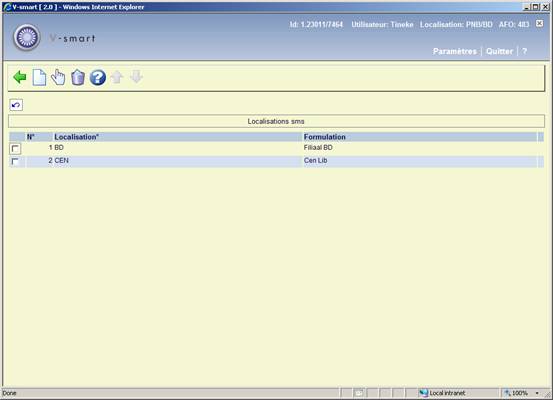
: Cliquez sur cette option pour définir un nouveau nom abrégé. Un écran de saisie s'affichera:
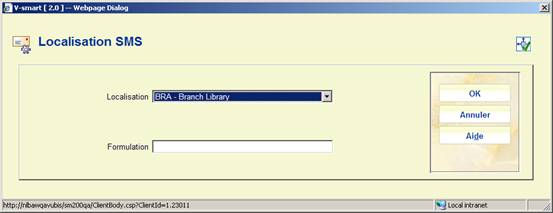
Sélectionnez une Localisation dans la liste déroulante et saisir la Formulation correspondante à utiliser dans les messages SMS.
Sélectionnez une ligne puis cette option pour modifier le nom abrégé existant. Le même écran de saisie que ci-dessus s'affiche. C'est uniquement dans ce cas que vous ne pouvez pas modifier la Localisation.
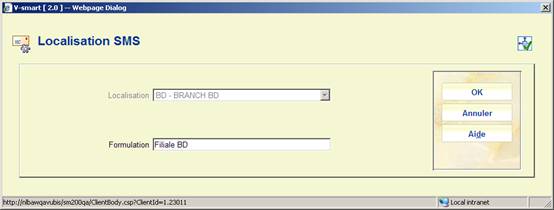
: Sélectionnez une ligne puis cette option pour supprimer la définition. Le système demandera une confirmation.
· Document control - Change History
|
Version |
Date |
Change description |
Author |
|
1.0 |
June 2008 |
creation |
|
|
2.0 |
August 2008 |
various updates; new options for mail merge |
Tineke vanBuul |
|
2.1 |
January 2009 |
options for automatic notice production |
Tineke vanBuul |
|
2.2 |
June 2009 |
French version |
|
|
3.0 |
October 2009 |
general textual improvements; new options: notice production suppression email notice texts by location, SMS messages |
Tineke vanBuul |